场景合成,合成恐怖的林中小屋场景
教大家合成一间丛林中的恐怖鬼屋场景,教程主要使用了一个破旧的别墅素材,和一个森林素材还有骷髅素材,猫眼素材,综合使用ps的合成技巧,完成最终效果的制作。
素材链接:http://www.16xx8.com/photoshop/sucai/2016/o886881.html
最终效果

直接上教程。
首先呢,我们需要准备找一张房子的图片。

这房子看起来像是多年未有人居住的,破旧不堪,然后将房子放到森林里去。
于是我在找了一张图片,当然这张图片需要重新构图。
用PS软件打开房子的图片,然后我们将需要的部份抠出来,进行重新构图。

第二步:
我们将抠出的图层,复制到新图层。找到图层--新建----图层----通过拷贝的图层,快捷键是ctrl+J。
然后删除原图层,这样做的目的是为了保持新建图层的干净,防止原图层中未处理的部份干扰图。

第三步
将房子的门复制到新的图层,然后编辑---变换--水平翻转,将房子的门放置到第一个窗子的位置。
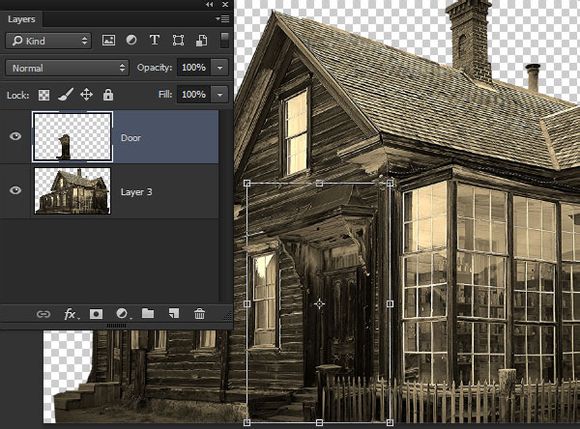
第四步
为了配合森林中的黑暗效果,我们需要将房子的玻璃、光线给遮挡。
1.将我们复制出的门的图层先隐藏。
2.选择第二个窗子,然后将第二个窗子的上半部份复制出来,建立一个新的名为窗子的图层。
3.将窗子的图层进行复制到各个窗子,注意:每个窗子需要复制一个图层,并覆盖所有的窗子和玻璃。可以使用编辑--变换--扭曲命令,以达到完美的效果。

学习 · 提示
相关教程









